YouTube Music to popularny serwis streamingowy, stworzony przez Google jako następca Muzyki Google Play. Umożliwia on słuchanie najnowszych przebojów, interesujących podcastów, wiadomości i wielu innych treści audio. Jedną z kluczowych funkcji jest autoodtwarzanie, które automatycznie włącza kolejny utwór z listy. Czasami jednak zdarza się, że YouTube Music nie przechodzi do następnej piosenki, a użytkownicy skarżą się na brak ciągłości odtwarzania. Jeżeli doświadczasz problemu z pomijaniem utworów w YouTube Music, ten artykuł zaoferuje ci skuteczne rozwiązania. Czytaj dalej, aby dowiedzieć się, jak rozwiązać problem z nieprzerwanym odtwarzaniem w YouTube Music.
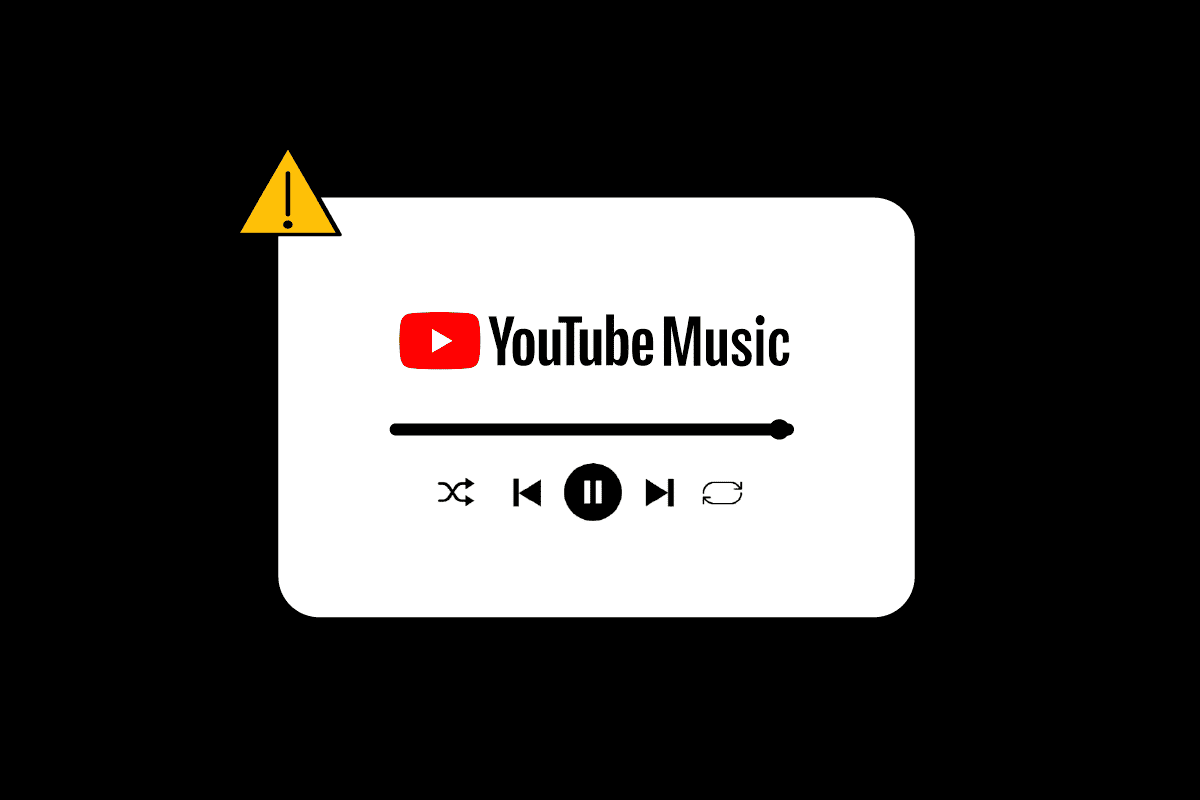
Rozwiązywanie problemów z brakiem odtwarzania kolejnych utworów w YouTube Music
YouTube, znany ze swojej niezawodności, zazwyczaj działa bez zarzutu dla milionów użytkowników. Jednakże, problemy z odtwarzaniem w YouTube Music mogą być spowodowane nieprawidłowymi ustawieniami oprogramowania na twoim urządzeniu. Poniżej przedstawiamy 4 najczęstsze przyczyny, dla których YouTube Music nie odtwarza kolejnych utworów:
-
Błędy i usterki: Aplikacja YouTube Music może generować problemy z powodu błędów i usterek. Najczęściej spotykanym problemem wynikającym z tych niedociągnięć jest brak przejścia do następnego utworu. Uważaj na błędy i usterki, które często pojawiają się podczas instalowania aplikacji z nieoficjalnych źródeł. Zawsze pobieraj aplikacje z zaufanych źródeł, takich jak Sklep Google Play.
-
Uszkodzone pliki pamięci podręcznej: Kolejnym powodem, dla którego YouTube Music może mieć problem z odtwarzaniem następnych utworów, są uszkodzone pliki pamięci podręcznej. Jeśli oprogramowanie zgłasza błędy w działaniu niektórych funkcji, przyczyną może być przepełniona pamięć podręczna danej aplikacji. W takim przypadku konieczne jest jej wyczyszczenie.
-
Optymalizacja baterii: Funkcja optymalizacji baterii, choć przydatna dla oszczędzania energii, może również ograniczać wydajność telefonu, co negatywnie wpływa na działanie aplikacji.
-
Nieaktualne oprogramowanie: Jeśli YouTube Music nie odtwarza automatycznie kolejnych utworów, bardzo możliwe, że używasz przestarzałej wersji aplikacji. Nieaktualne wersje aplikacji mogą zawierać więcej błędów, ponieważ nie są już wspierane przez zespół programistów. Zawsze zaleca się korzystanie z aktualnych wersji oprogramowania, aby uniknąć niespodziewanych problemów.
YouTube i Muzyka z Youtube stały się nieodłączną częścią naszego życia, a od 12 listopada 2015 roku ich zasięg obejmuje ponad 100 krajów i miliony użytkowników. Wyobraź sobie, jak frustrujące byłoby, gdybyś musiał za każdym razem odblokowywać telefon, aby przejść do następnej piosenki podczas podróży samochodem z przyjaciółmi. Ręczne przełączanie utworów jest uciążliwe i psuje zabawę.
Jednak nie martw się, poniżej znajdziesz sprawdzone metody naprawy problemu z nieciągłym odtwarzaniem w YouTube Music.
Metoda 1: Ponowne logowanie do konta
Jednym z najłatwiejszych rozwiązań jest ponowne zalogowanie się na swoje konto Google. Błędy w autoodtwarzaniu w YouTube Music mogą wynikać z nieprawidłowych ustawień konta. Postępuj zgodnie z poniższymi instrukcjami:
Aby wylogować się z konta:
1. Uruchom aplikację YouTube i dotknij swojego zdjęcia profilowego.
2. Kliknij nazwę swojego konta, która znajduje się u góry.

3. Wybierz „Zarządzaj kontami”.

4. Kliknij konto, które chcesz usunąć z urządzenia.
5. Wybierz opcję „Usuń urządzenie”.
Uwaga 1: Usunięcie urządzenia spowoduje wylogowanie ze wszystkich aplikacji, które używały tego samego adresu e-mail.
Uwaga 2: Uruchom ponownie telefon przed ponownym zalogowaniem.
Aby zalogować się na swoje konto w YouTube Music:
1. Uruchom aplikację YouTube Music.
2. Kliknij opcję „ZALOGUJ SIĘ”.

3. Wybierz istniejące konto lub dodaj nowe, klikając ikonę „+”.
Metoda 2: Czyszczenie pamięci podręcznej
Pamięć podręczna aplikacji może powodować błędy i usterki. Regularne czyszczenie pamięci podręcznej może pomóc w zapobieganiu problemom z aplikacją. Aby wyczyścić pliki pamięci podręcznej, wykonaj poniższe kroki:
Uwaga: Kroki mogą się różnić w zależności od producenta telefonu. Poniższa instrukcja dotyczy telefonu Oneplus Nord.
1. Otwórz „Ustawienia” w telefonie.
2. Wybierz „Aplikacje”.

3. Kliknij „Zarządzanie aplikacjami”.

4. Przewiń listę w dół i kliknij „YouTube Music”.

5. Wybierz „Wykorzystanie pamięci”.

6. Kliknij „Wyczyść pamięć podręczną” i „Wyczyść dane”, aby usunąć wszystkie dane aplikacji z urządzenia.

Uruchom ponownie urządzenie/telefon i aplikację YouTube Music, aby sprawdzić, czy problem został rozwiązany.
Metoda 3: Aktualizacja aplikacji YouTube Music
Przestarzałe oprogramowanie jest często przyczyną problemów z odtwarzaniem w aplikacjach. Aby naprawić błąd autoodtwarzania, zaktualizuj aplikację do najnowszej wersji. Postępuj zgodnie z poniższymi krokami:
1. Otwórz aplikację Sklep Google Play.
2. Wyszukaj aplikację „YouTube Music”.
3. Kliknij opcję „Aktualizuj”.
Uwaga: Jeśli automatyczna aktualizacja aplikacji jest włączona, zamiast opcji „Aktualizuj” zobaczysz opcję „Odinstaluj” lub „Otwórz”.

Po aktualizacji otwórz YouTube Music i sprawdź, czy funkcja autoodtwarzania działa poprawnie.
Metoda 4: Odinstalowanie aktualizacji
Podobnie jak aktualizacja oprogramowania może pomóc w rozwiązaniu problemu, tak też czasami nowa wersja aplikacji może powodować błędy z powodu niekompatybilności z danym urządzeniem. W takim przypadku warto spróbować odinstalować ostatnią aktualizację. Jeżeli problem z odtwarzaniem pojawił się po aktualizacji, przywrócenie poprzedniej wersji może rozwiązać problem. Możesz też pobrać starszą wersję aplikacji z nieoficjalnych źródeł, jednak nie jest to zalecane, ponieważ może narazić cię na błędy i usterki.
Uwaga: Nie zalecamy korzystania z nieoficjalnych źródeł do instalowania aplikacji, ponieważ mogą one zawierać złośliwe oprogramowanie.
Metoda 5: Ponowna instalacja aplikacji YouTube Music
Usunięcie wszystkich danych aplikacji i ponowna instalacja może pomóc w rozwiązaniu problemu z brakiem odtwarzania kolejnych utworów. Postępuj zgodnie z poniższymi krokami:
1. Uruchom aplikację Sklep Google Play.

2. Wyszukaj aplikację YouTube Music.
3. Kliknij „Odinstaluj” w menu.

4. Potwierdź odinstalowanie aplikacji i uruchom ponownie urządzenie, aby usunąć pliki tymczasowe.
5. Otwórz Sklep Google Play i ponownie wyszukaj YouTube Music.
6. Kliknij „Instaluj”.

Przed ponowną instalacją aplikacji, możesz również sprawdzić, czy nie pozostały jakieś pliki tymczasowe i usunąć je.
Metoda 6: Wyłączenie optymalizacji baterii
Optymalizacja baterii, choć przydatna w oszczędzaniu energii, może negatywnie wpływać na działanie aplikacji, takich jak YouTube Music, powodując problem z odtwarzaniem. Wyłączenie tej funkcji może pomóc w rozwiązaniu problemu z autoodtwarzaniem. Postępuj zgodnie z poniższymi krokami:
1. Otwórz „Ustawienia” w telefonie.
2. Przejdź do sekcji „Bateria”.
3. Wybierz „Zoptymalizowane ładowanie”.

4. Wyłącz optymalizację baterii dla aplikacji „YouTube Music”.
Metoda 7: Włączenie autoodtwarzania w aplikacji YouTube
Twoje konto YouTube i YouTube Music są połączone, dlatego ustawienia w YouTube mogą wpływać na działanie YouTube Music, o ile nie zmienisz ich ręcznie. Sprawdź ustawienia autoodtwarzania w aplikacji YouTube. Postępuj zgodnie z poniższymi krokami:
1. Uruchom aplikację YouTube.
2. Upewnij się, że jesteś zalogowany na to samo konto Gmail w obu aplikacjach.
3. Przejdź do „Ustawień”.

4. Wybierz opcję „Autoodtwarzanie”.

5. Włącz autoodtwarzanie, jeśli jest wyłączone.

Metoda 8: Aktualizacja systemu
Jeśli problem z odtwarzaniem muzyki w YouTube Music nadal występuje, sprawdź, czy dostępne są aktualizacje systemu operacyjnego twojego urządzenia. Przyczyną problemu może być przestarzała wersja systemu, a nie sama aplikacja. Aby zaktualizować system, postępuj zgodnie z poniższymi krokami:
Uwaga: Upewnij się, że twoje urządzenie jest połączone z siecią Wi-Fi.
1. Otwórz aplikację „Ustawienia” na smartfonie.
2. Wybierz opcję „Informacje o telefonie”.
3. Kliknij „Sprawdź dostępność aktualizacji”.

4. Jeśli aktualizacja jest dostępna, kliknij przycisk „Aktualizuj”.
5. Zainstaluj aktualizacje i uruchom ponownie urządzenie.
Często zadawane pytania (FAQ)
P1. Dlaczego autoodtwarzanie nie działa w YouTube Music?
Odp. Problemy z autoodtwarzaniem w YouTube Music mogą wynikać z uszkodzonych danych aplikacji mobilnej, przestarzałej przeglądarki lub nieprawidłowej konfiguracji przeglądarki, np. ustawień DRM.
P2. Dlaczego YouTube przestaje odtwarzać po kilku utworach?
Odp. Zbyt dużo danych w pamięci podręcznej może spowalniać działanie aplikacji i powodować częste wstrzymywanie odtwarzania. Wyczyszczenie pamięci podręcznej YouTube zgodnie z powyższymi instrukcjami powinno rozwiązać problem.
P3. Dlaczego YouTube Music ciągle się zatrzymuje?
Odp. Zacznij od całkowitego zamknięcia aplikacji i ponownego jej uruchomienia. Często takie działanie rozwiązuje większość problemów. Jeśli to nie pomoże, odinstaluj aplikację zgodnie z powyższymi instrukcjami. Czasami pliki mogą ulec uszkodzeniu podczas aktualizacji, co wymaga ponownej instalacji.
P4. Dlaczego muzyka nagle przestaje grać?
Odp. Włączony tryb oszczędzania energii może powodować, że aplikacja muzyczna YouTube przestaje działać lub zamyka się automatycznie. Jeśli problem pojawił się po aktualizacji systemu Android, może to być problem systemowy.
***
W tym artykule omówiliśmy najczęstsze metody naprawy błędu związanego z brakiem odtwarzania kolejnych utworów w YouTube Music. Mamy nadzieję, że te wskazówki pomogą ci rozwiązać problem i cieszyć się nieprzerwanym strumieniowaniem muzyki. Teraz możesz swobodnie słuchać ulubionej muzyki bez konieczności ręcznego przełączania utworów. Daj nam znać, która z metod pomogła ci najbardziej. Jeśli masz dodatkowe pytania lub sugestie, podziel się nimi w sekcji komentarzy.
newsblog.pl
Maciej – redaktor, pasjonat technologii i samozwańczy pogromca błędów w systemie Windows. Zna Linuxa lepiej niż własną lodówkę, a kawa to jego główne źródło zasilania. Pisze, testuje, naprawia – i czasem nawet wyłącza i włącza ponownie. W wolnych chwilach udaje, że odpoczywa, ale i tak kończy z laptopem na kolanach.